OPEL COMBO E 2019.1 Manual de Informação e Lazer (in Portugues)
Manufacturer: OPEL, Model Year: 2019.1, Model line: COMBO E, Model: OPEL COMBO E 2019.1Pages: 129, PDF Size: 2.51 MB
Page 11 of 129
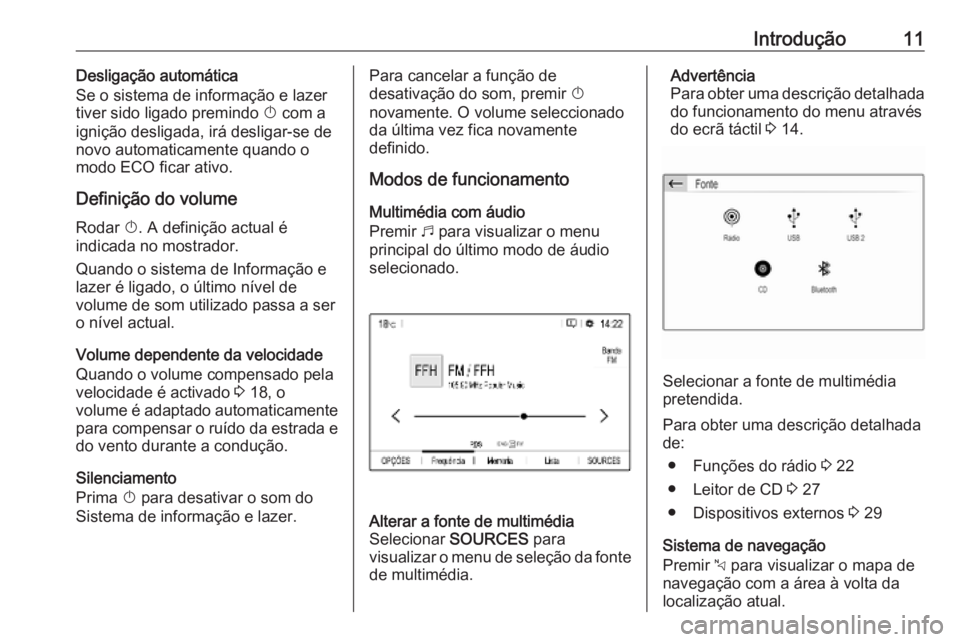
Introdução11Desligação automática
Se o sistema de informação e lazer tiver sido ligado premindo X com a
ignição desligada, irá desligar-se de novo automaticamente quando o
modo ECO ficar ativo.
Definição do volume
Rodar X. A definição actual é
indicada no mostrador.
Quando o sistema de Informação e
lazer é ligado, o último nível de
volume de som utilizado passa a ser
o nível actual.
Volume dependente da velocidade
Quando o volume compensado pela
velocidade é activado 3 18, o
volume é adaptado automaticamente
para compensar o ruído da estrada e do vento durante a condução.
Silenciamento
Prima X para desativar o som do
Sistema de informação e lazer.Para cancelar a função de
desativação do som, premir X
novamente. O volume seleccionado
da última vez fica novamente
definido.
Modos de funcionamento
Multimédia com áudio
Premir b para visualizar o menu
principal do último modo de áudio
selecionado.Alterar a fonte de multimédia
Selecionar SOURCES para
visualizar o menu de seleção da fonte
de multimédia.Advertência
Para obter uma descrição detalhada
do funcionamento do menu através
do ecrã táctil 3 14.
Selecionar a fonte de multimédia
pretendida.
Para obter uma descrição detalhada
de:
● Funções do rádio 3 22
● Leitor de CD 3 27
● Dispositivos externos 3 29
Sistema de navegação
Premir c para visualizar o mapa de
navegação com a área à volta da
localização atual.
Page 12 of 129
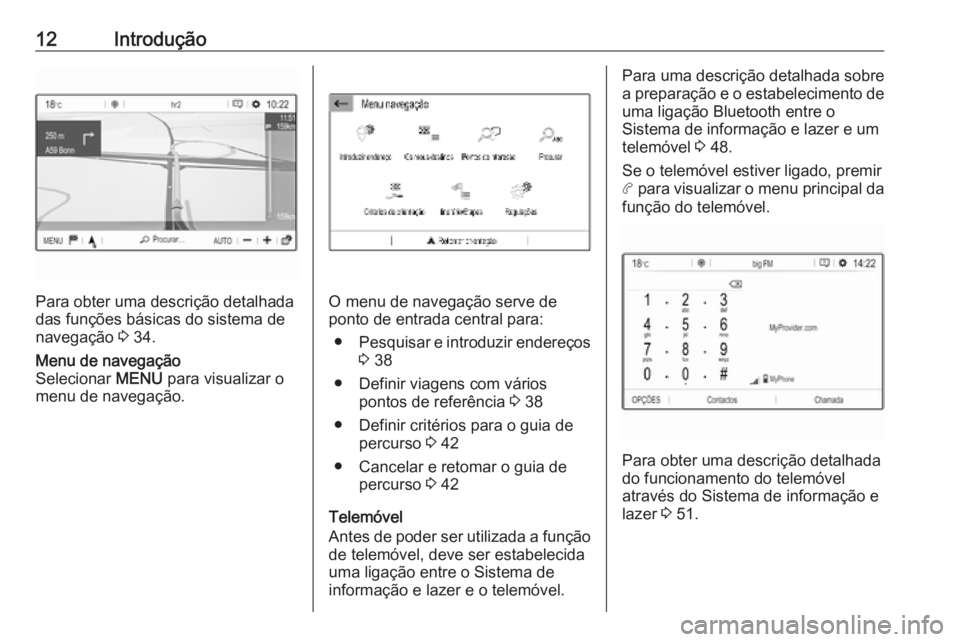
12Introdução
Para obter uma descrição detalhada
das funções básicas do sistema de
navegação 3 34.
Menu de navegação
Selecionar MENU para visualizar o
menu de navegação.
O menu de navegação serve de
ponto de entrada central para:
● Pesquisar e introduzir endereços
3 38
● Definir viagens com vários pontos de referência 3 38
● Definir critérios para o guia de percurso 3 42
● Cancelar e retomar o guia de percurso 3 42
Telemóvel
Antes de poder ser utilizada a função de telemóvel, deve ser estabelecida
uma ligação entre o Sistema de
informação e lazer e o telemóvel.
Para uma descrição detalhada sobre
a preparação e o estabelecimento de
uma ligação Bluetooth entre o
Sistema de informação e lazer e um
telemóvel 3 48.
Se o telemóvel estiver ligado, premir
a para visualizar o menu principal da
função do telemóvel.
Para obter uma descrição detalhada
do funcionamento do telemóvel
através do Sistema de informação e lazer 3 51.
Page 13 of 129
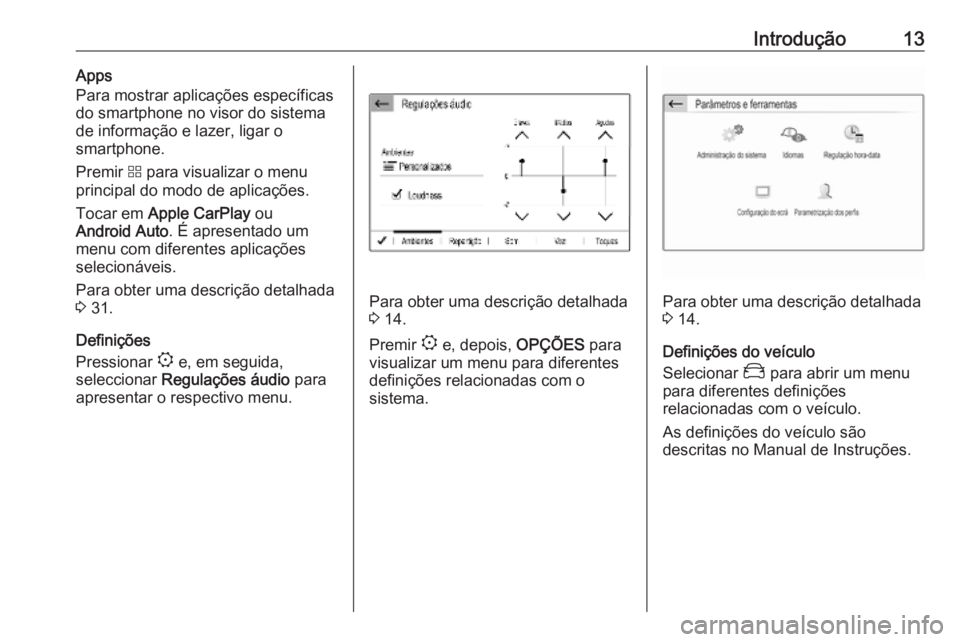
Introdução13Apps
Para mostrar aplicações específicas
do smartphone no visor do sistema
de informação e lazer, ligar o
smartphone.
Premir d para visualizar o menu
principal do modo de aplicações.
Tocar em Apple CarPlay ou
Android Auto . É apresentado um
menu com diferentes aplicações
selecionáveis.
Para obter uma descrição detalhada
3 31.
Definições
Pressionar : e, em seguida,
seleccionar Regulações áudio para
apresentar o respectivo menu.
Para obter uma descrição detalhada
3 14.
Premir : e, depois, OPÇÕES para
visualizar um menu para diferentes
definições relacionadas com o
sistema.Para obter uma descrição detalhada
3 14.
Definições do veículo
Selecionar _ para abrir um menu
para diferentes definições
relacionadas com o veículo.
As definições do veículo são
descritas no Manual de Instruções.
Page 14 of 129
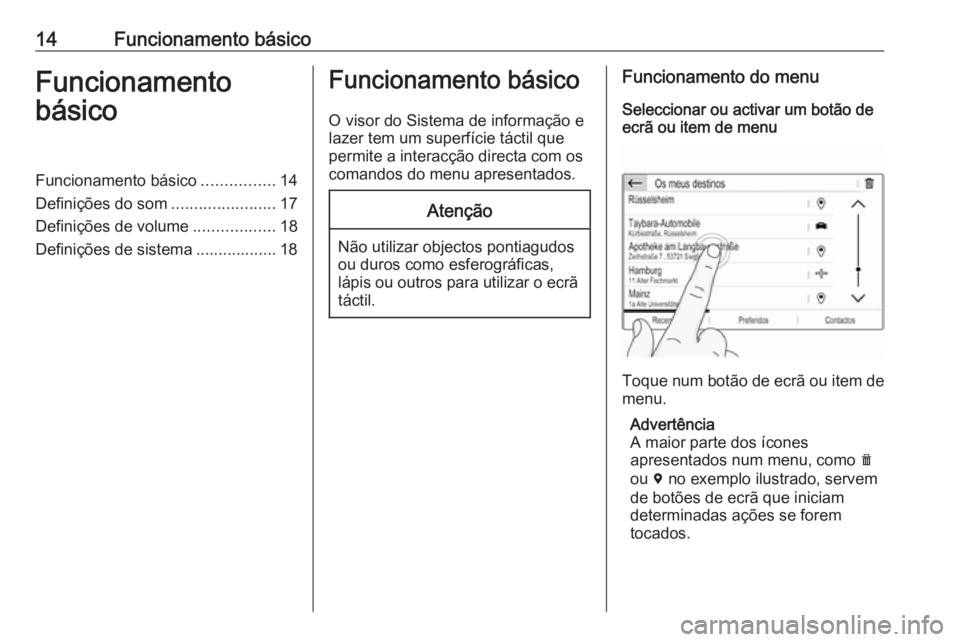
14Funcionamento básicoFuncionamento
básicoFuncionamento básico ................14
Definições do som .......................17
Definições de volume ..................18
Definições de sistema .................. 18Funcionamento básico
O visor do Sistema de informação e
lazer tem um superfície táctil que
permite a interacção directa com os
comandos do menu apresentados.Atenção
Não utilizar objectos pontiagudos
ou duros como esferográficas,
lápis ou outros para utilizar o ecrã
táctil.
Funcionamento do menu
Seleccionar ou activar um botão de
ecrã ou item de menu
Toque num botão de ecrã ou item de
menu.
Advertência
A maior parte dos ícones
apresentados num menu, como e
ou d no exemplo ilustrado, servem
de botões de ecrã que iniciam
determinadas ações se forem
tocados.
Page 15 of 129
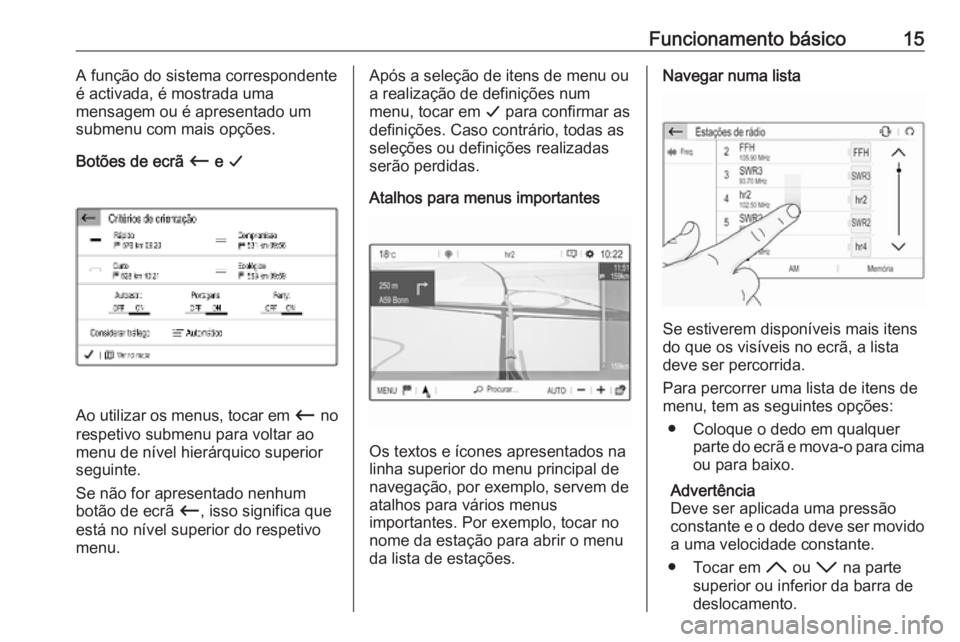
Funcionamento básico15A função do sistema correspondente
é activada, é mostrada uma
mensagem ou é apresentado um
submenu com mais opções.
Botões de ecrã Ù e G
Ao utilizar os menus, tocar em Ù no
respetivo submenu para voltar ao
menu de nível hierárquico superior
seguinte.
Se não for apresentado nenhum
botão de ecrã Ù, isso significa que
está no nível superior do respetivo menu.
Após a seleção de itens de menu ou
a realização de definições num
menu, tocar em G para confirmar as
definições. Caso contrário, todas as
seleções ou definições realizadas
serão perdidas.
Atalhos para menus importantes
Os textos e ícones apresentados na
linha superior do menu principal de
navegação, por exemplo, servem de
atalhos para vários menus
importantes. Por exemplo, tocar no
nome da estação para abrir o menu
da lista de estações.
Navegar numa lista
Se estiverem disponíveis mais itens
do que os visíveis no ecrã, a lista deve ser percorrida.
Para percorrer uma lista de itens de
menu, tem as seguintes opções:
● Coloque o dedo em qualquer parte do ecrã e mova-o para cima
ou para baixo.
Advertência
Deve ser aplicada uma pressão
constante e o dedo deve ser movido a uma velocidade constante.
● Tocar em H ou I na parte
superior ou inferior da barra de deslocamento.
Page 16 of 129
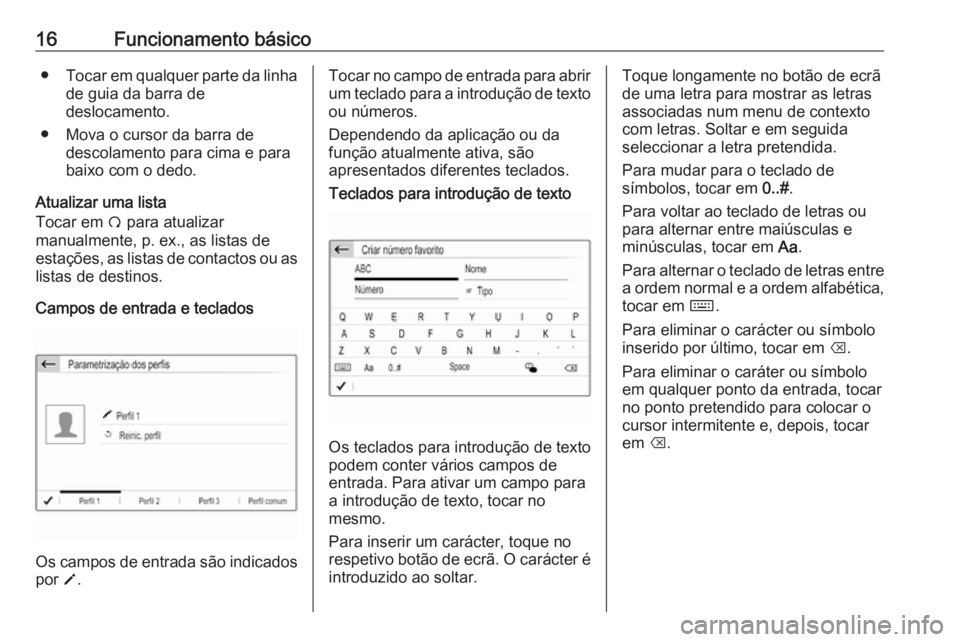
16Funcionamento básico●Tocar em qualquer parte da linha
de guia da barra de
deslocamento.
● Mova o cursor da barra de descolamento para cima e para
baixo com o dedo.
Atualizar uma lista
Tocar em Ü para atualizar
manualmente, p. ex., as listas de
estações, as listas de contactos ou as listas de destinos.
Campos de entrada e teclados
Os campos de entrada são indicados por o.
Tocar no campo de entrada para abrir
um teclado para a introdução de texto
ou números.
Dependendo da aplicação ou da
função atualmente ativa, são
apresentados diferentes teclados.Teclados para introdução de texto
Os teclados para introdução de texto
podem conter vários campos de
entrada. Para ativar um campo para
a introdução de texto, tocar no
mesmo.
Para inserir um carácter, toque no
respetivo botão de ecrã. O carácter é introduzido ao soltar.
Toque longamente no botão de ecrã
de uma letra para mostrar as letras
associadas num menu de contexto
com letras. Soltar e em seguida
seleccionar a letra pretendida.
Para mudar para o teclado de
símbolos, tocar em 0..#.
Para voltar ao teclado de letras ou para alternar entre maiúsculas e
minúsculas, tocar em Aa.
Para alternar o teclado de letras entre a ordem normal e a ordem alfabética,
tocar em ç.
Para eliminar o carácter ou símbolo
inserido por último, tocar em k.
Para eliminar o caráter ou símbolo
em qualquer ponto da entrada, tocar
no ponto pretendido para colocar o
cursor intermitente e, depois, tocar
em k.
Page 17 of 129
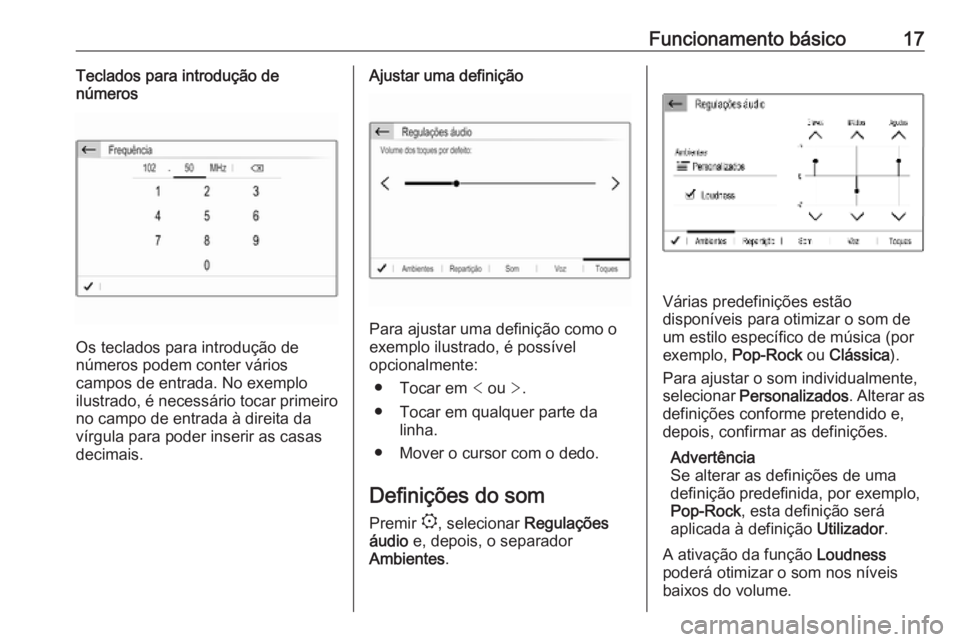
Funcionamento básico17Teclados para introdução de
números
Os teclados para introdução de
números podem conter vários
campos de entrada. No exemplo ilustrado, é necessário tocar primeiro
no campo de entrada à direita da
vírgula para poder inserir as casas
decimais.
Ajustar uma definição
Para ajustar uma definição como o
exemplo ilustrado, é possível
opcionalmente:
● Tocar em < ou >.
● Tocar em qualquer parte da linha.
● Mover o cursor com o dedo.
Definições do som
Premir :, selecionar Regulações
áudio e, depois, o separador
Ambientes .
Várias predefinições estão
disponíveis para otimizar o som de
um estilo específico de música (por
exemplo, Pop-Rock ou Clássica ).
Para ajustar o som individualmente,
selecionar Personalizados . Alterar as
definições conforme pretendido e,
depois, confirmar as definições.
Advertência
Se alterar as definições de uma
definição predefinida, por exemplo,
Pop-Rock , esta definição será
aplicada à definição Utilizador.
A ativação da função Loudness
poderá otimizar o som nos níveis
baixos do volume.
Page 18 of 129
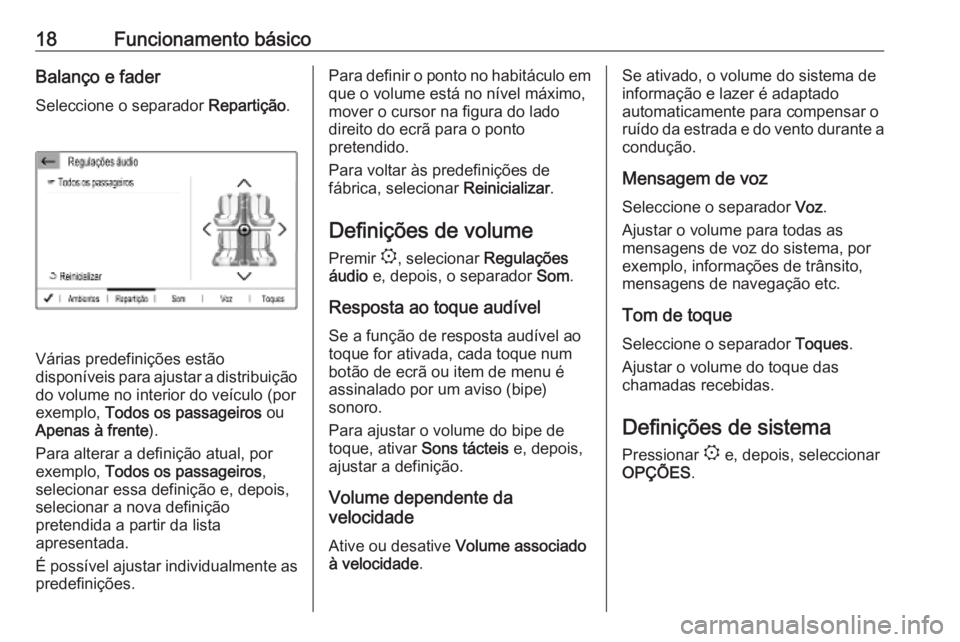
18Funcionamento básicoBalanço e faderSeleccione o separador Repartição.
Várias predefinições estão
disponíveis para ajustar a distribuição do volume no interior do veículo (por
exemplo, Todos os passageiros ou
Apenas à frente ).
Para alterar a definição atual, por
exemplo, Todos os passageiros ,
selecionar essa definição e, depois,
selecionar a nova definição
pretendida a partir da lista
apresentada.
É possível ajustar individualmente as
predefinições.
Para definir o ponto no habitáculo em
que o volume está no nível máximo,
mover o cursor na figura do lado
direito do ecrã para o ponto
pretendido.
Para voltar às predefinições de
fábrica, selecionar Reinicializar.
Definições de volume Premir :, selecionar Regulações
áudio e, depois, o separador Som.
Resposta ao toque audível
Se a função de resposta audível ao
toque for ativada, cada toque num
botão de ecrã ou item de menu é
assinalado por um aviso (bipe)
sonoro.
Para ajustar o volume do bipe de
toque, ativar Sons tácteis e, depois,
ajustar a definição.
Volume dependente da
velocidade
Ative ou desative Volume associado
à velocidade .Se ativado, o volume do sistema de
informação e lazer é adaptado
automaticamente para compensar o
ruído da estrada e do vento durante a condução.
Mensagem de voz Seleccione o separador Voz.
Ajustar o volume para todas as
mensagens de voz do sistema, por exemplo, informações de trânsito,
mensagens de navegação etc.
Tom de toque Seleccione o separador Toques.
Ajustar o volume do toque das chamadas recebidas.
Definições de sistema Pressionar : e, depois, seleccionar
OPÇÕES .
Page 19 of 129
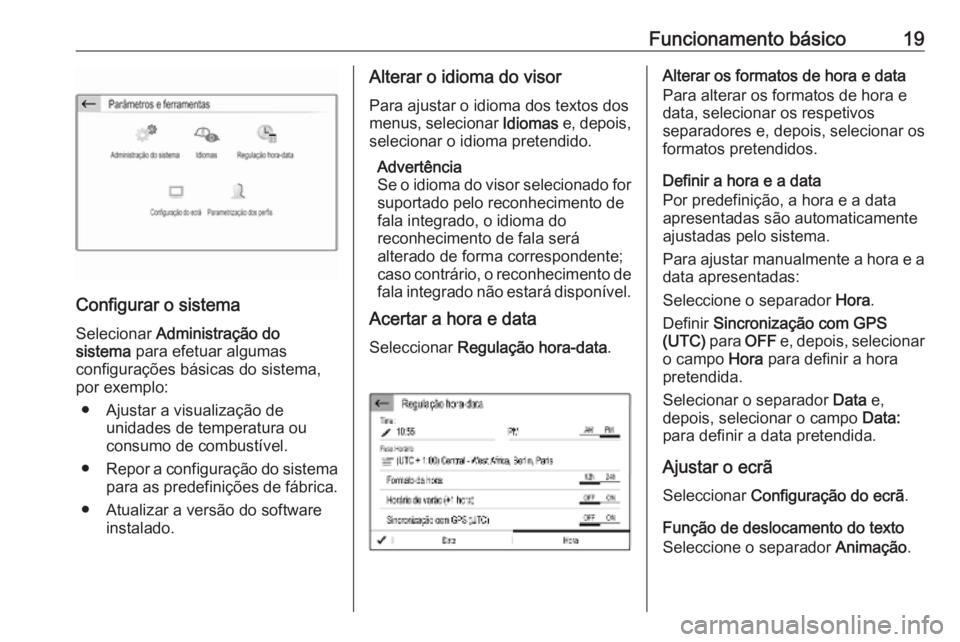
Funcionamento básico19
Configurar o sistema
Selecionar Administração do
sistema para efetuar algumas
configurações básicas do sistema,
por exemplo:
● Ajustar a visualização de unidades de temperatura ou
consumo de combustível.
● Repor a configuração do sistema
para as predefinições de fábrica.
● Atualizar a versão do software instalado.
Alterar o idioma do visor
Para ajustar o idioma dos textos dos
menus, selecionar Idiomas e, depois,
selecionar o idioma pretendido.
Advertência
Se o idioma do visor selecionado for
suportado pelo reconhecimento de
fala integrado, o idioma do
reconhecimento de fala será
alterado de forma correspondente;
caso contrário, o reconhecimento de fala integrado não estará disponível.
Acertar a hora e data
Seleccionar Regulação hora-data .Alterar os formatos de hora e data
Para alterar os formatos de hora e
data, selecionar os respetivos
separadores e, depois, selecionar os
formatos pretendidos.
Definir a hora e a data
Por predefinição, a hora e a data
apresentadas são automaticamente
ajustadas pelo sistema.
Para ajustar manualmente a hora e a data apresentadas:
Seleccione o separador Hora.
Definir Sincronização com GPS
(UTC) para OFF e, depois, selecionar
o campo Hora para definir a hora
pretendida.
Selecionar o separador Data e,
depois, selecionar o campo Data:
para definir a data pretendida.
Ajustar o ecrã Seleccionar Configuração do ecrã .
Função de deslocamento do texto Seleccione o separador Animação.
Page 20 of 129
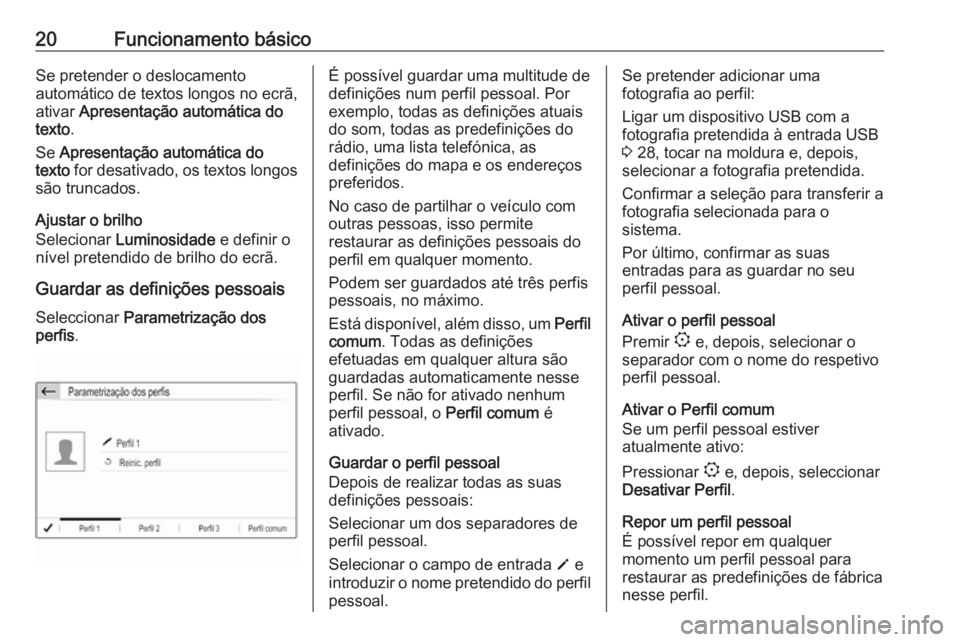
20Funcionamento básicoSe pretender o deslocamento
automático de textos longos no ecrã,
ativar Apresentação automática do
texto .
Se Apresentação automática do
texto for desativado, os textos longos
são truncados.
Ajustar o brilho
Selecionar Luminosidade e definir o
nível pretendido de brilho do ecrã.
Guardar as definições pessoais Seleccionar Parametrização dos
perfis .É possível guardar uma multitude de
definições num perfil pessoal. Por
exemplo, todas as definições atuais
do som, todas as predefinições do
rádio, uma lista telefónica, as
definições do mapa e os endereços preferidos.
No caso de partilhar o veículo com
outras pessoas, isso permite
restaurar as definições pessoais do
perfil em qualquer momento.
Podem ser guardados até três perfis
pessoais, no máximo.
Está disponível, além disso, um Perfil
comum . Todas as definições
efetuadas em qualquer altura são
guardadas automaticamente nesse
perfil. Se não for ativado nenhum
perfil pessoal, o Perfil comum é
ativado.
Guardar o perfil pessoal
Depois de realizar todas as suas
definições pessoais:
Selecionar um dos separadores de
perfil pessoal.
Selecionar o campo de entrada o e
introduzir o nome pretendido do perfil pessoal.Se pretender adicionar uma
fotografia ao perfil:
Ligar um dispositivo USB com a
fotografia pretendida à entrada USB
3 28, tocar na moldura e, depois,
selecionar a fotografia pretendida.
Confirmar a seleção para transferir a
fotografia selecionada para o
sistema.
Por último, confirmar as suas
entradas para as guardar no seu perfil pessoal.
Ativar o perfil pessoal
Premir : e, depois, selecionar o
separador com o nome do respetivo
perfil pessoal.
Ativar o Perfil comum
Se um perfil pessoal estiver
atualmente ativo:
Pressionar : e, depois, seleccionar
Desativar Perfil .
Repor um perfil pessoal
É possível repor em qualquer
momento um perfil pessoal para
restaurar as predefinições de fábrica
nesse perfil.